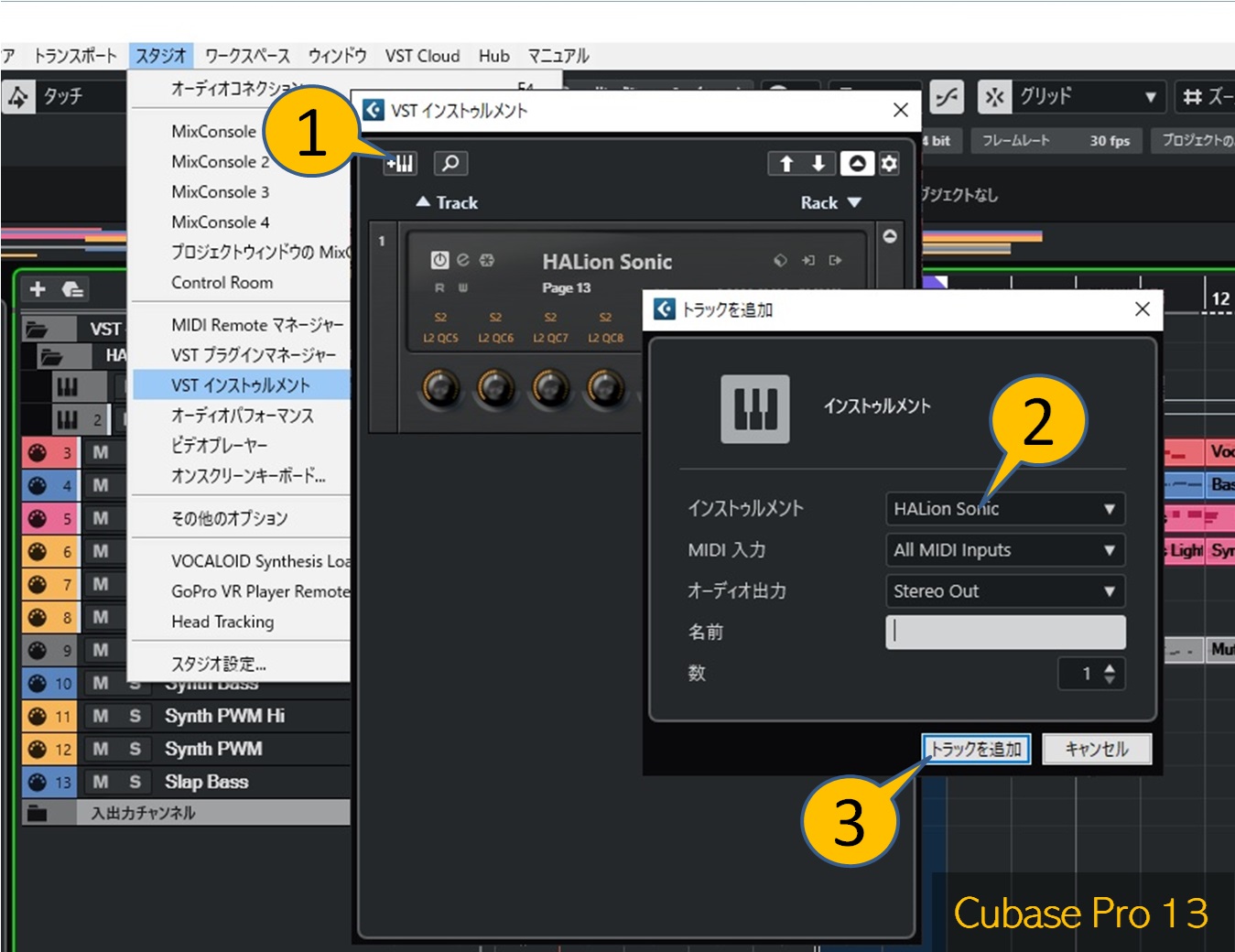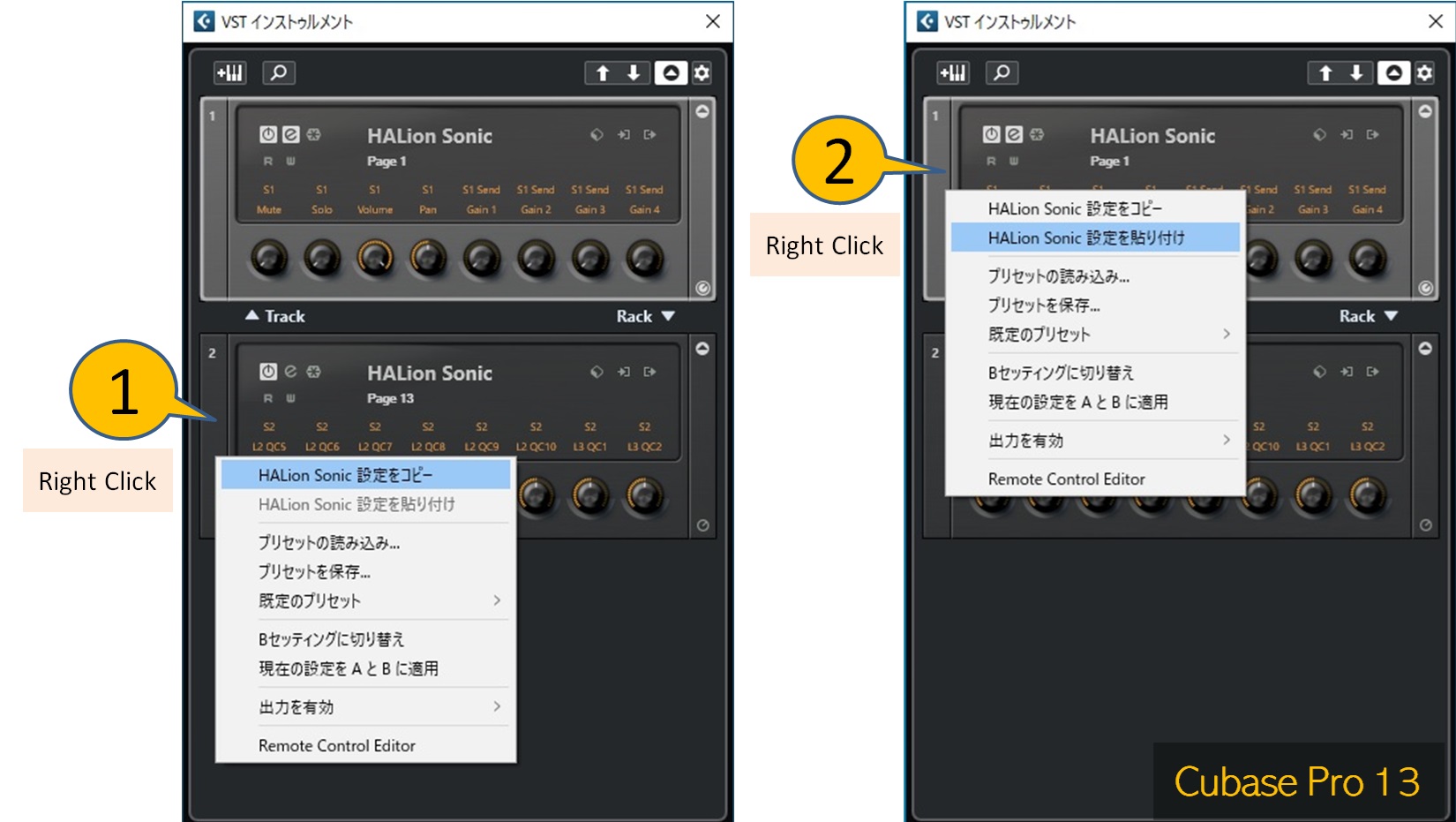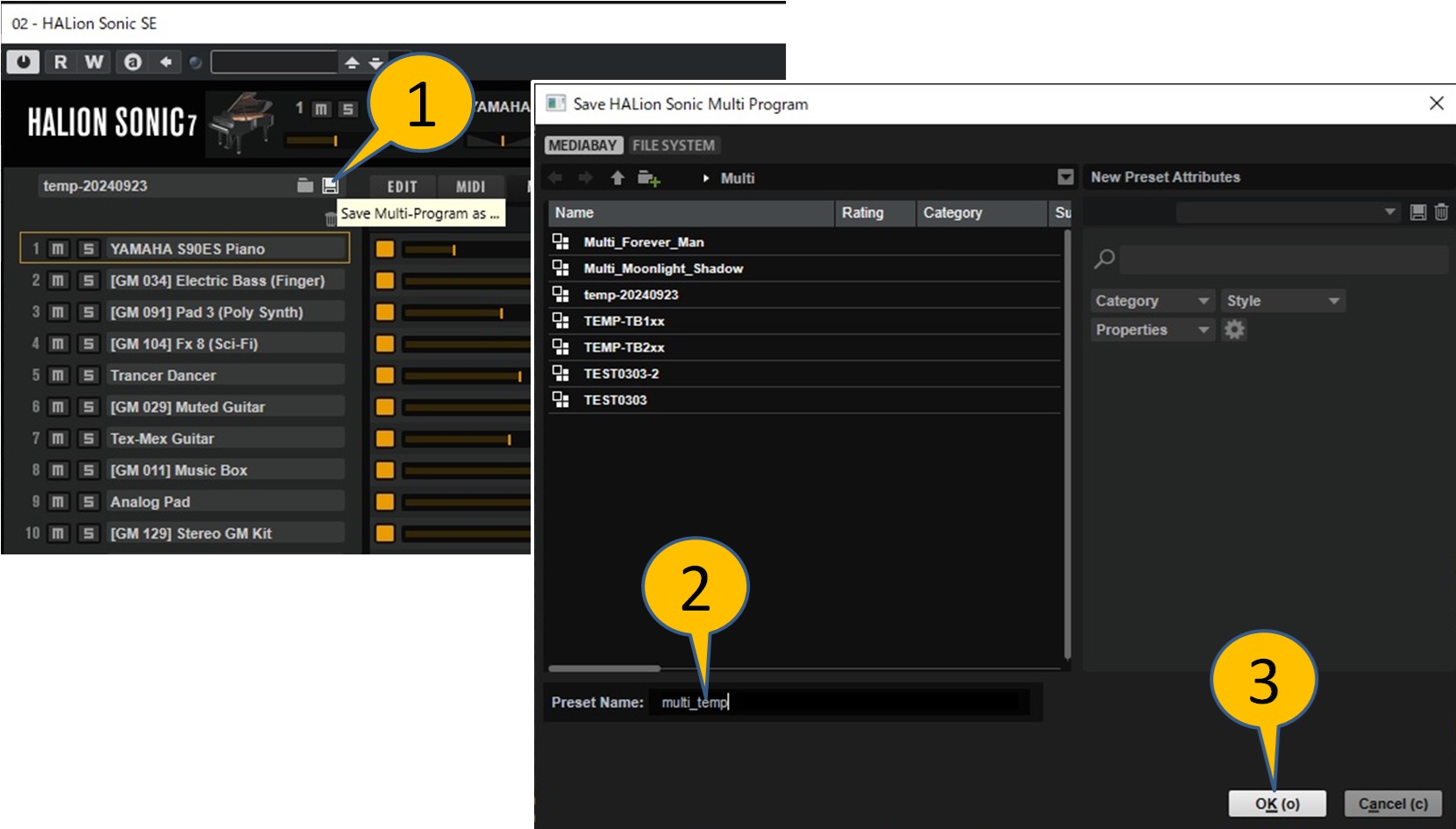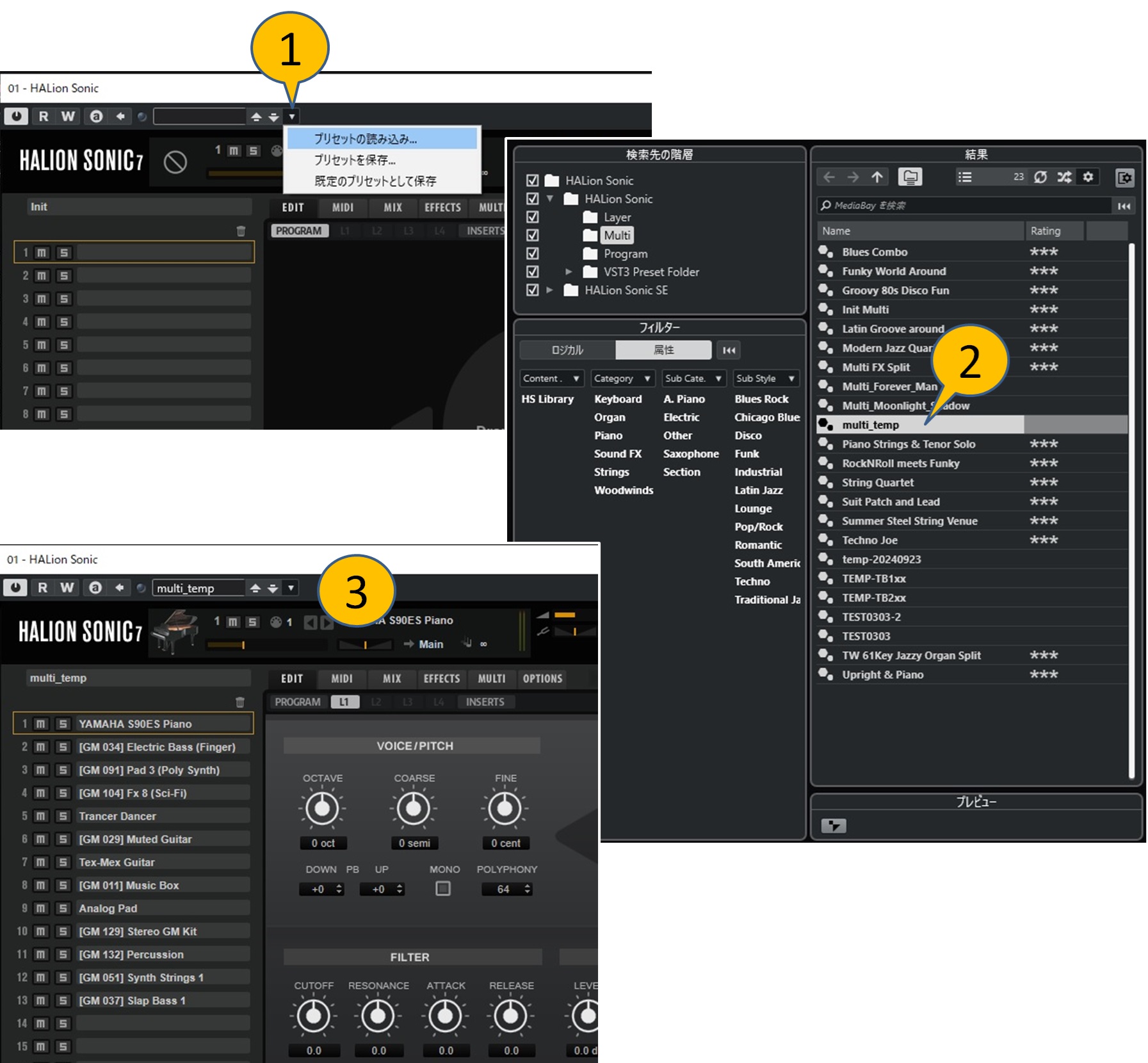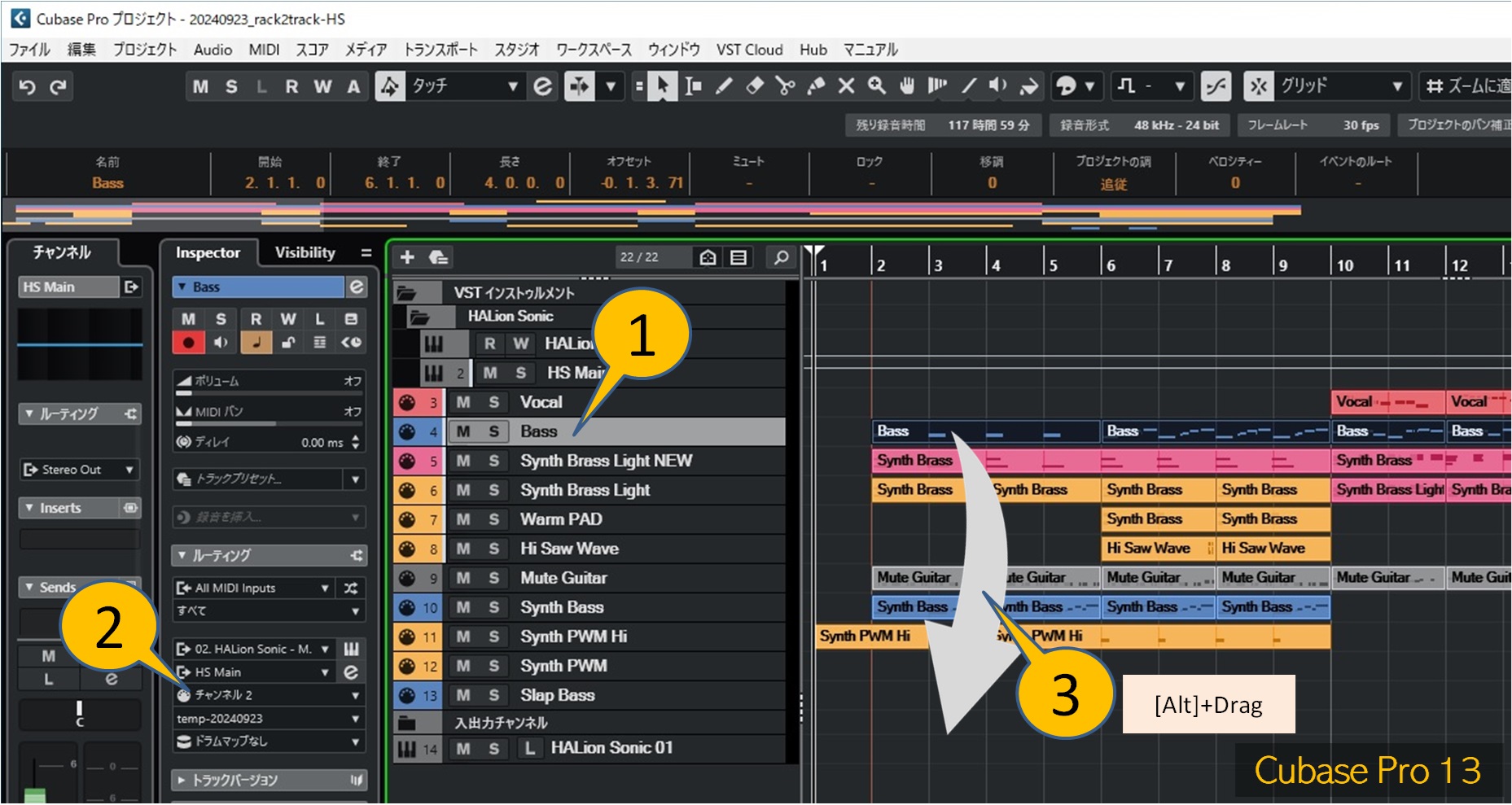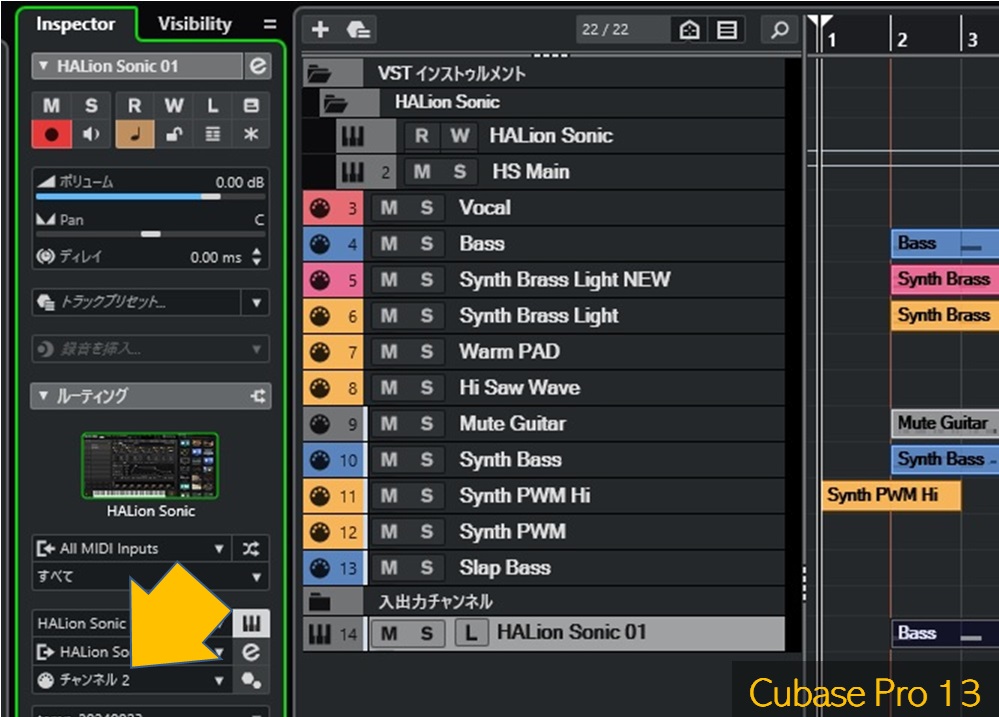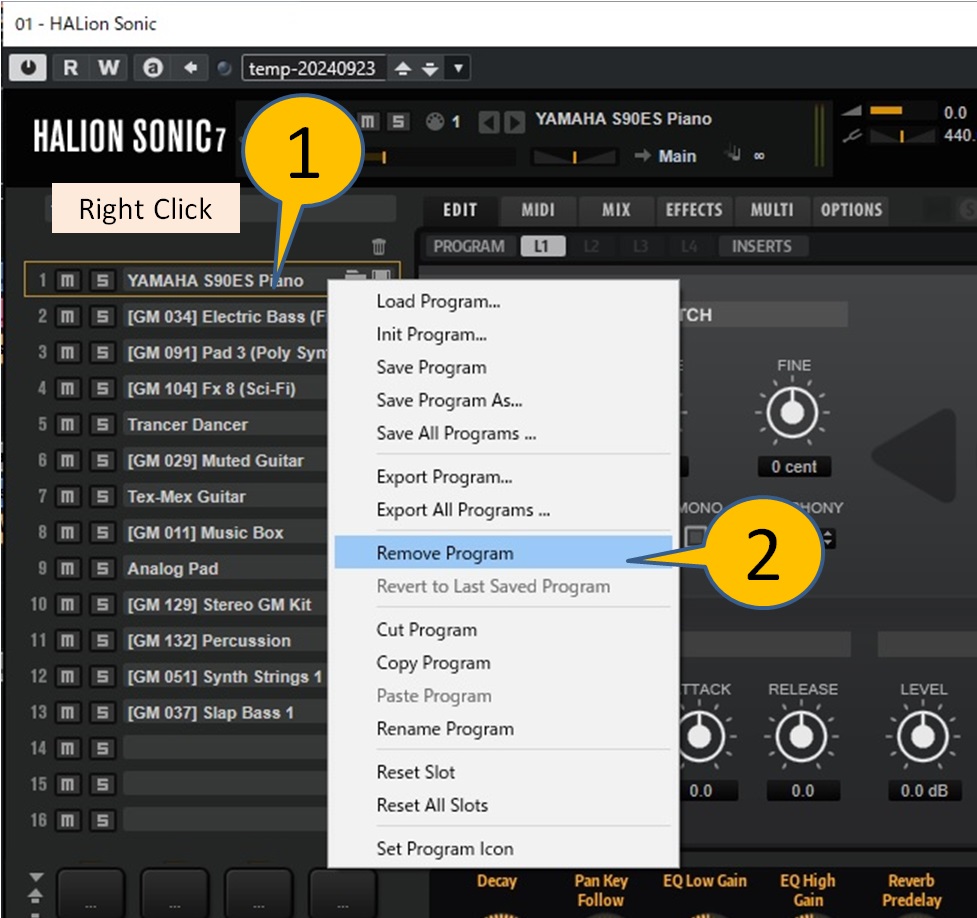1. インストゥルメントトラックを作成
"VSTインストゥルメント"パネルを開き、空のインストゥルメントトラックを作成します①②③。
2. ラックインストゥルメントから設定内容をコピー
ラックインストゥルメントのコンテキストメニューで設定内容をコピー①し、トラックインストゥルメントのコンテキストメニューでペースト②します。
補足. 表示が"HALion Sonic SE"の場合
ラックインストゥルメントの表示が""HALion Sonic SE"の場合は"HALion Sonic"へ設定をペーストできないようです。 その場合は設定内容を一旦保存して、読み込むことで設定内容を反映させる必要があります。
ラックインストゥルメントの設定内容を保存します①②③。
トラックインストゥルメントに設定内容を読み込みます①②。③は読み込まれた状態です。
3. MIDIトラックなどから演奏データをコピーし、MIDIチャンネルを設定
コピー元のMIDIトラックを選択し①、MIDIチャンネルを確認します②。MIDIイベントをコピーします③。
コピー先のインストゥルメントトラックのMIDIチャンネルを合わせます。
4. 不要なスロットを削除
トラックインストゥルメントの不要なスロットは初期化したほうがPCへの負荷は減ると思います。 右クリックで不要なスロットのコンテキストメニューを開きます①。"Remove Program"でスロットの設定内容をクリアします。 この操作はスロットごとに行う必要があります。